Más bits de diseño de protones en Firefox: página y menú de nueva pestaña
Ahora puede habilitar la página Nueva pestaña de Proton y el Menú de Proton en Firefox.
Los usuarios de Firefox ahora pueden ver los próximos cambios de diseño en su navegador favorito. En Nightly Channel, los desarrolladores lanzaron una nueva compilación con un menú actualizado y un nuevo diseño de página de pestañas. Estas funciones se unen a las recientemente actualizadas Barra de pestañas, y todos son parte de la próxima Interfaz de usuario de protones revisión.
Anuncio publicitario
Nuevo diseño de menú Proton de Firefox
Este será un cambio bastante significativo para los usuarios de Firefox. El menú actualizado eliminó todos los iconos y algunos comandos. Por ejemplo, no hay más entradas de Biblioteca, Personalizar, Panel de protección e Iniciar sesión en Firefox. En su lugar, ahora puede acceder a las opciones de Favoritos y Descargas desde el menú principal. Además, la entrada de complementos ahora se llama "Extensiones", similar a lo que está en Chrome y Edge.
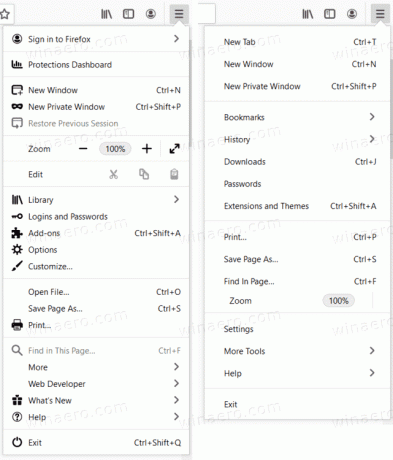
En general, el menú ahora es más simple y limpio, pero sin íconos visualmente distintos y algunos elementos reorganizados, localizar el botón necesario se vuelve mucho más desafiante. Lo bueno es que esta variante no es la última, y los desarrolladores pueden cambiar el aspecto del menú principal después de revisar los comentarios de los usuarios. Asegúrese de informarles lo que piensa acerca de estos cambios.
Experiencia de página de nueva pestaña de Proton
Ahora puede cambiar el aspecto de la página de nueva pestaña haciendo clic en el Personalizar botón ubicado en la esquina superior derecha. Este botón trae una página de personalización al lado derecho de la pantalla con algunas opciones diferentes.
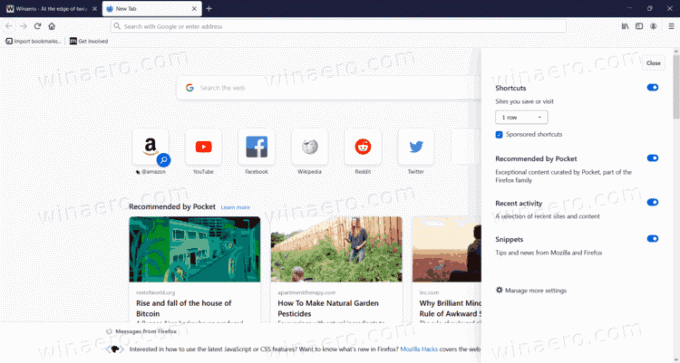
Por ejemplo, hay un menú desplegable para cambiar la cantidad de sitios principales que se mostrarán en esta página de nueva pestaña. Además, puede habilitar o deshabilitar contenido patrocinado, fragmentos, actividad reciente, y el Recomendado por la sección de bolsillo.
Top Sites se convierte en acceso directo
Otro gran cambio en la experiencia de la página Nueva pestaña es la Mejores sitios sección. Ahora se le cambia el nombre a "Accesos directos" y, de forma predeterminada, se llena de sitios web patrocinados. Puede eliminarlos por completo o esperar hasta que el navegador los reemplace automáticamente con las páginas visitadas con frecuencia. Hay una configuración adicional que define cuántos sitios web se muestran en la sección de accesos directos.
Habilitar la página Nueva pestaña de Proton en Firefox
Actualmente, la página de nueva pestaña actualizada está oculta detrás de un parámetro de configuración. Si desea comprobarlo, haga lo siguiente.
- Abre Firefox.
- Escribe o copia y pega about: config en la barra de direcciones.
- Haga clic en Acepte el riesgo y continúe sobre el Proceda con precaución página.

- Introducir el
browser.newtabpage.activity-stream.newNewtabExperience.enabledvalor en el cuadro de búsqueda. - Cambiar el
browser.newtabpage.activity-stream.newNewtabExperience.enabledvalor paracierto.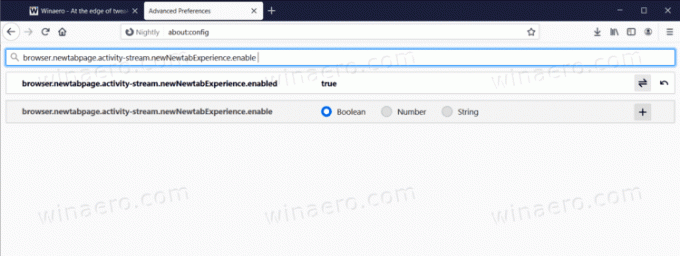
- Reiniciar el navegador.
Estás listo. Ahora tiene la página Nueva pestaña actualizada en Firefox.
Puedes descargar Firefox Nightly desde el sitio web oficial.
Lo invitamos a compartir en los comentarios lo que piensa sobre este cambio en la interfaz de usuario.

